如何在 Chrome 上启用 Flash Player
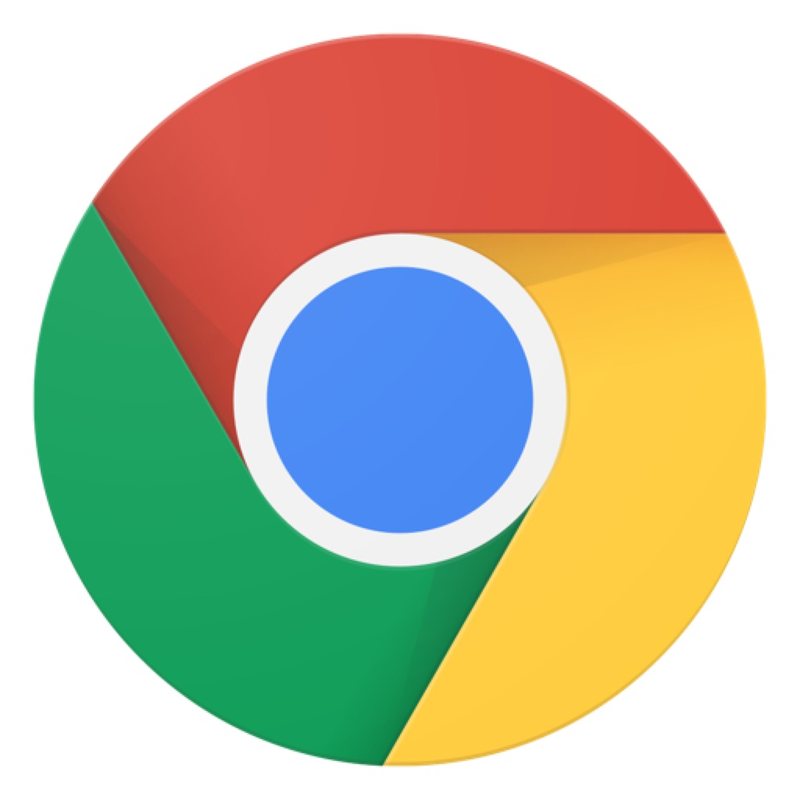
您可能已经注意到,尽管 Google Chrome 浏览器提供了对 Flash 播放器插件的原生支持,但它现在在浏览器中默认处于禁用状态。因此,如果您想在 Chrome 上使用 Flash,您必须通过 Chrome 设置手动启用 Flash Player。
本教程将向您展示如何在 Chrome 网络浏览器上启用 Flash Player。
启用 Flash 是一个简单的过程,但由于 Flash 存在一些潜在的安全风险和其他相关问题,因此只有高级用户才应该启用 Flash 并在知道自己在做什么的情况下使用它。例如,有时网站需要 Flash 才能正常运行或加载某些元素(Mint 图就是一个突出的例子)。
请记住,此功能仅在 Chrome 中可用大约一年,因为 Chrome 已设置为从浏览器中删除 Flash,而且 Adobe 也将终止对 Flash 的支持。
如何在 Chrome 浏览器上启用 Flash
在 Chrome 中启用 Flash 与 Chrome for Mac 和 Windows 或任何其他支持 Flash 播放器的 Chrome 浏览器相同。
- 打开 Chrome 浏览器,然后转到以下 URL:
- 找到“先询问”的设置并将开关切换到 ON 位置
- 这将在 Chrome 中启用 Flash,直到 Chrome 退出并重新启动
- 您会在这些设置中看到一个可以手动阻止或允许 Flash 的网站列表,您可以根据需要进行调整
- 现在访问您希望在 Chrome 中使用 Flash 的任何网站,当 Flash 可以加载时,您可以点击 URL 栏以在该网站上启用它
- 或者,您可以在 Chrome 中访问以下网址,根据需要替换网站名称“www.CHANGE-THIS-URL-EXAMPLE.com”,直接自定义 Flash 功能:
chrome://settings/content/flash
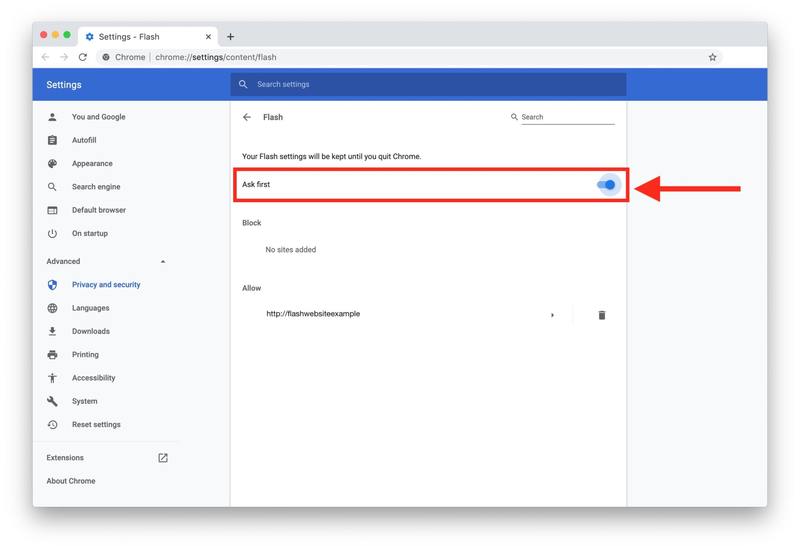
chrome://settings/content/siteDetails?site=https%3A%2F%2Fwww.CHANGE-THIS-URL-EXAMPLE.com
这就是您在 Mac 或 PC 上的最新 Chrome 网络浏览器中启用和使用 Flash 的方式。
请记住,Chrome 和 Adobe 将在今年年底弃用 Flash,这意味着浏览器的更高版本将完全不包含对 Flash 的原生支持。因此,如果你想在未来使用 Chrome 和 Flash,你需要为这些目的保留一个旧的浏览器副本。不过,Chrome 会自动保持更新,但您可以禁用 Chrome 自动软件更新和 Google 软件更新 如果您想保留旧版本,通常最好结合安装 Chrome Canary 来执行此操作,这样您就可以获得最新版本的 Chrome,并且每个新版本通常都包含重要的安全改进和修复.
如果您有 SWF 文件,您可以在 Mac 上播放和查看它,如下所示,如果您要播放的 Flash 文件或要在其中使用它的网站是本地存储的,这可能很有用。
这显然是 Google Chrome 特有的,现代 MacOS 版本中的许多其他网络浏览器根本不支持 Adobe Flash Player。如果您碰巧运行的是较早版本的 Mac OS X 并且安装了该插件,您可以从 Mac 卸载 Flash Player(目前可能会推荐,因为它最终会被弃用)并继续在 Chrome 中使用 Flash,如上文所述。
您是否还在为某些网站使用 Flash 播放器?您觉得以上提示对在 Chrome 中使用 Flash 有帮助吗?如果您有其他方法或任何提示、技巧、经验或建议,请在评论中分享。
